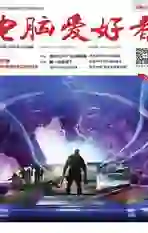换个花样解压缩 只用Bandizip
2018-11-05阿木
阿木
Bandizip的使用和WinRAR相似,Wndows 1 0用户首次使用需要设置文件关联,这样后续压缩/解压缩才会默认和Bandizip关联。在Bandizip的设置窗口,点击“关联设置”,接着在打开的窗口点击“按应用设置默认值”,继续在打开的窗口选中Bandizip点击“管理”。在打开的窗口,将常用的.rar、.7zip、. z i p文件全部关联到Bandizip即可(图1)。
完成上述的设置后,Bandizip的使用和常用的WinRAR基本一致,也可以通过右键菜单快速压缩/解压文件,程序窗口界面和布局也非常类似。不过除了这些,Bandizip还有常见同类软件没有的特色功能。
不解压预览压缩包文件
我们在网上下载到的一些压缩包,经常使用类似01.zip、02.zip之类的形式,单单借助文件名我们根本无法知道其中压缩了什么文件。这样需要在压缩包里查找一些文件的时候,常规的方法是依次打开压缩包一一进行查看。Bandizip则可以实现压缩文件的预览,我们只要在压缩文件上右击选择“压缩文件预览”,无需打开压缩包即可一目了然看清压缩包里保存了什么文件(图2)。
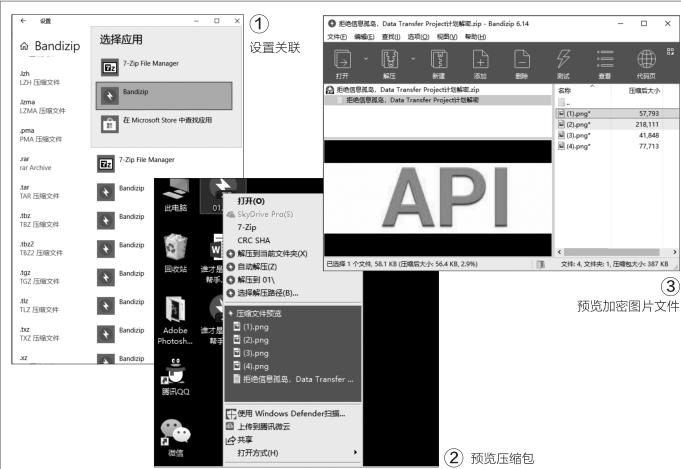
直接预览加密压缩包里的图片
为了节约空间,我们在网上下载到的很多图片素材都是使用压缩包的方式,并且很多压缩包还会进行加密。这样我们在需要查找某个压缩包里的特定图片时,常规的方法是输入密码后,将所有图片解压到一个目录后再一一进行查找。如果只是查找其中一张图片,这样的操作显然费时费力!
Bandizip可以实现对加密压缩图片的预览,这样查找图片文件就简单得多了。使用Bandizip打开图片压缩包,接着打开任意一张压缩图片并输入正确的密码,这样再返回Bandizip窗口,点击其他图片就可以直接进行预览,通过预览就可以无需压缩直接找到所需的图片文件了(圖3)。
当然Bandizip还有其他特色功能,比如支持Unicode文件名(这样可以将你的压缩包命名为各种独特的名称)、解压WinRAR、WinZIP或者7Zip的分卷压缩文件(这样安装Bandizip就可以通吃所有分卷格式)等。